Сам Авторизатор Dlan.exe
Збережіть файл DLan.exe в будь-яке зручне місце на диску, наприклад на робочий стіл Windows.
Тепер можна запускати авторизатор. Після запуску програми на екрані з'явиться форма, де необхідно ввести пароль, щоб ідентифікувати вас.
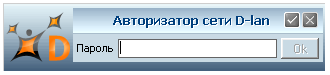
Після того як ви ввели пароль, потрібно вибрати метод авторизації Інтернет або Мережа.

Після натискання на кнопку Інтернет авторизатор переміщається у правий нижній кут екрана (так званий трей), як ключик і після з'єднання з сервером змінює колір на зелений.
Після натискання на кнопку Мережа авторизатор переміщається у правий нижній кут екрана (так званий трей), як ключик і після з'єднання із сервером змінює колір на жовтий.
Якщо цього не сталося, то необхідно ще раз запустити програму з трею та клацнути лівою кнопкою мишки на чорному трикутнику, вибрати пункт меню "Налаштування"
Переконайтеся, що IP-адреси сервера авторизації та резервного сервера авторизації вписані 10.1.0.50

Тут же можна вибрати вкладку "Допомога", і переглянути всі значення стану авторизатора для вирішення проблеми.
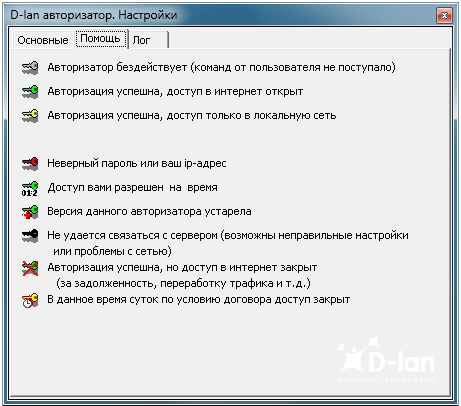
Якщо нічого не вийшло, виберіть останню вкладку "Лог" в якій написана проблема авторизації.
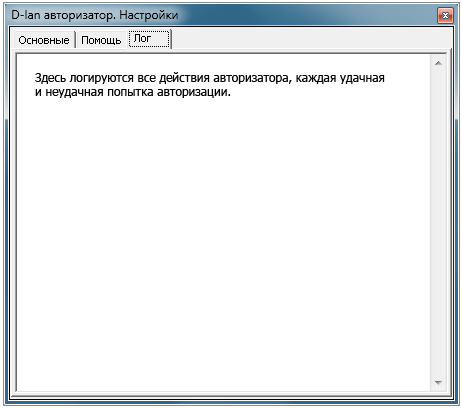
Якщо нічого не допомогло або вам складно розібратися з проблемою, наберіть телефон техпідтримки та прочитайте оператору дані із вкладки "Лог"..
![]()
Додаткові функції для авторизатора NoDeny.
Щоб зайти на свою статистику, потрібно відкрити авторизатор (два рази клікнувши лівою кнопкою миші в треї на ключик) і натиснути на кнопочку з календариком, як показано на картинці.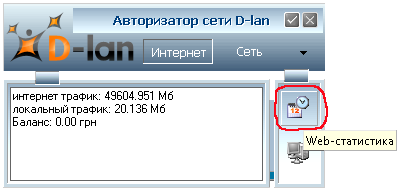
А також можна потрапити на сторінку сайту провайдера d-lan.dp.ua натиснувши на кнопочку з комп'ютером як показано на малюнку.
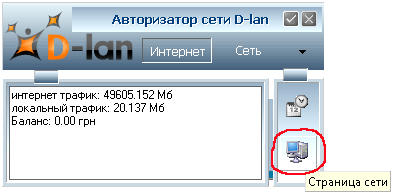
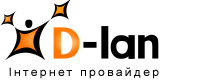 Інтернет провайдер D-lan
Інтернет провайдер D-lan



